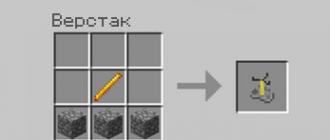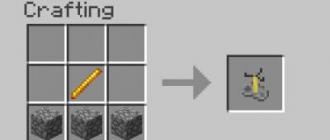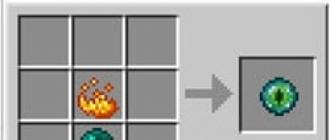Remixer le système d'exploitation est un système d'exploitation basé sur Android et est conçu pour être installé sur n'importe quel PC et certaines tablettes. Cela signifie que vous pouvez désormais exécuter des applications Android sur un grand écran de votre PC sans émulateur. Comme de nombreux autres systèmes d'exploitation, Remix propose le menu Démarrer, la barre des tâches, la barre de notification (disponible sur), Bluetooth, Wi-Fi et Ethernet, mais le point fort est le mode multi-fenêtres. Il s'avère qu'ici, vous pouvez travailler avec deux ou plusieurs programmes à la fois, dont les fenêtres peuvent être commutées ou redimensionnées. Il prend également en charge tous les raccourcis clavier populaires : CTRL+C, CTRL+V, ALT+Tab et autres. Surtout pour les joueurs, un outil intéressant a été ajouté (quelque chose comme un mappeur de touches) pour une utilisation pratique du clavier et de la souris dans les jeux, et pour les propriétaires d'appareils de jeu, les manettes de jeu sont prises en charge. Pour utiliser pleinement certaines applications et fonctions système, les droits root sont disponibles par défaut.
L'objectif des développeurs de Remix OS est le désir d'effacer à jamais les frontières entre les appareils mobiles et les ordinateurs personnels. Ce système offre à ses utilisateurs l'accès à plus de 2 millions d'applications et de jeux pour Android. La plupart d'entre eux sont gratuits et peuvent être installés en un seul clic depuis n'importe quel magasin d'applications de votre choix (Google Play, Yandex.Store, etc.). Si vous utilisez déjà Android, vous adorerez ce que vous pouvez faire avec RemixOS. Après tout, bon nombre de ses fonctionnalités sont conçues pour vous offrir le meilleur des deux mondes - mobile et ordinateur de bureau. Ce système d'exploitation est gratuit pour un usage domestique et aucune connaissance particulière n'est requise pour l'installer, car les développeurs ont mis au point un programme d'installation spécial qui effectuera toutes les opérations dans le fichier . Veuillez noter que l'installation n'est pas requise. Vous pouvez lancer et travailler avec Remix OS directement depuis une clé USB avec toutes les informations enregistrées même après un redémarrage ! Rejoignez les millions d'utilisateurs qui sont déjà passés à "REMIX" et faites partie de l'avenir d'Android PC.
Version: 3.0.207 (basé sur Android Marshmallow)
Peu profond: x86/x64
Développeur: Jide Technology Co., Ltd
Langue: Russe, anglais et bien d'autres
Traitement: Non requis
Captures d'écran:



Certaines fonctionnalités de Remix OS :
- Basé sur les dernières versions d'Android, vous bénéficiez ainsi des dernières fonctionnalités et applications ;
- Prise en charge de Google Play Market prête à l'emploi ;
- Environnement de bureau complet pour une facilité d'utilisation maximale ;
- Gratuit et ouvert ;
- Grande communauté Android ;
- Le système n'est pas exigeant et fonctionne sur presque tous les ordinateurs modernes ;
- Accorder des droits root sans logiciel tiers.
Attention: Le 18 juillet 2017, Jide a annoncé que RemixOS avait été interrompu, nous vous recommandons donc d'utiliser un système d'exploitation similaire et à jour.
Aujourd'hui, vous apprendrez à créer une machine virtuelle pour Remix OS dans VirtualBox et à installer ce système d'exploitation.
Remix OS est gratuit pour les configurations 32/64 bits. Vous pouvez le télécharger sur le site officiel.
Étape 2 : Créer une machine virtuelle
Pour exécuter Remix OS, vous devez créer une machine virtuelle (VM) qui agit comme un PC isolé de votre système d'exploitation principal. Lancez VirtualBox Manager pour définir les paramètres de la future VM.

Etape 3 : Configurer la machine virtuelle
Si vous le souhaitez, vous pouvez affiner légèrement la machine créée et augmenter ses performances.

Étape 4 : Installation de Remix OS
Lorsque tout est prêt pour l'installation du système d'exploitation, vous pouvez passer à l'étape finale.
- Avec un clic de souris, sélectionnez votre système d'exploitation sur le côté gauche du gestionnaire de VirtualBox et cliquez sur le bouton "Courir" situé dans la barre d'outils.

- La machine commencera son travail et, pour une utilisation ultérieure, elle vous demandera de spécifier l'image du système d'exploitation afin de commencer l'installation. Cliquez sur l'icône du dossier et sélectionnez l'image Remix OS téléchargée via l'Explorateur.

- Le système vous demandera de sélectionner le type de lancement :
- Mode résident- mode pour le système d'exploitation installé ;
- mode invité- mode invité, dans lequel la session ne sera pas enregistrée.

Pour installer Remix OS, vous devez disposer d'un Mode résident. Appuyez sur la touche Languette- une ligne avec les paramètres de lancement apparaîtra sous le bloc avec la sélection du mode.

- Effacer texte à mot "calme" comme indiqué dans la capture d'écran ci-dessous. Veuillez noter qu'il doit y avoir un espace après le mot.

- Ajouter un paramètre "INSTALLER=1" et appuyez sur Entrer.

- Vous serez invité à créer une partition sur le disque dur virtuel, où Remix OS sera installé plus tard. Sélectionnez un élément "Créer/Modifier des partitions".

- À la question: "Voulez-vous utiliser GPT ?" répondre "Non".

- L'utilitaire s'exécutera cfdisk, qui traite des partitions du lecteur. Ici et en dessous, tous les boutons seront situés en bas de la fenêtre. Sélectionner "nouveau" pour créer une partition pour l'installation du système d'exploitation.

- Cette section devrait être la principale. Pour ce faire, affectez-le comme Primaire.

- Si vous créez une partition (vous ne voulez pas diviser le disque dur virtuel en plusieurs volumes), laissez le nombre de mégaoctets que l'utilitaire a défini à l'avance. Vous avez vous-même alloué ce volume lors de la création de la machine virtuelle.

- Pour rendre le disque amorçable afin que le système puisse démarrer à partir de celui-ci, sélectionnez l'option Amorçable.

La fenêtre restera la même et dans le tableau, vous pouvez voir que la partition principale (sda1) a été marquée comme Botte.

- Il n'y a pas d'autres paramètres à configurer, alors sélectionnez Écrire pour enregistrer vos paramètres et passer à la fenêtre suivante.

- Il vous sera demandé de confirmer la création d'une partition sur le disque. écrire un mot "Oui", si tu es d'accord. Le mot lui-même ne rentre pas dans l'ensemble de l'écran, mais il est écrit sans problème.

- Le processus d'enregistrement va commencer, veuillez patienter.

- Nous avons créé la partition principale et unique pour y installer le système d'exploitation. Sélectionner Quitter.

- Vous serez redirigé vers l'interface d'installation. Sélectionnez maintenant la partition créée sda1, où Remix OS sera installé à l'avenir.

- À l'invite de formatage de la partition, sélectionnez le système de fichiers "ext4"- il est couramment utilisé sur les systèmes basés sur Linux.

- Une notification apparaîtra indiquant que le formatage supprimera toutes les données de ce lecteur, et la question est de savoir si vous êtes sûr de vos actions. Sélectionner Oui.

- Lorsqu'on vous demande si vous souhaitez installer le chargeur de démarrage GRUB, répondez Oui.

- Une autre question apparaîtra : "Vous souhaitez définir le répertoire /system en lecture-écriture (modifiable)". Cliquez sur Oui.

- L'installation de Remix OS commencera.

- À la fin de l'installation, vous serez invité à poursuivre le téléchargement ou à redémarrer. Choisissez une option pratique - généralement, un redémarrage n'est pas nécessaire.

- Le premier démarrage du système d'exploitation commencera, ce qui peut prendre plusieurs minutes.

- Une fenêtre de bienvenue apparaîtra.

- Le système vous demandera de sélectionner une langue. Au total, seules 2 langues sont disponibles - l'anglais et le chinois en deux variantes. Il sera possible de changer la langue en russe à l'avenir dans le système d'exploitation lui-même.

- Acceptez les termes du contrat d'utilisation en cliquant sur "Accepter".

- L'étape de configuration Wi-Fi s'ouvrira. Choisissez un icône «+»
dans le coin supérieur droit pour ajouter un réseau Wi-Fi, ou cliquez sur Sauter pour sauter cette étape.

- appuyez sur la touche Entrer.

- Vous serez invité à installer diverses applications populaires. Un curseur est déjà apparu dans cette interface, mais son utilisation peut être gênante - pour le déplacer dans le système, vous devrez maintenir enfoncé le bouton gauche de la souris.

Les applications sélectionnées seront affichées et vous pourrez les installer en cliquant sur le bouton Installer. Ou vous pouvez ignorer cette étape et cliquer sur Finition.

- Sur l'offre d'activation des services Google Play, laissez une coche si vous êtes d'accord, ou décochez-la, puis cliquez sur Suivant.

Effectuez toutes les autres étapes d'installation à l'aide de la clé Entrer et les flèches haut-bas et droite-gauche.
Ceci termine la configuration et vous accédez au bureau du système d'exploitation Remix OS.

Comment démarrer Remix OS après l'installation
Après avoir éteint et rallumé la machine virtuelle Remix OS, la fenêtre d'installation s'affiche à la place du chargeur de démarrage GRUB. Pour démarrer ce système d'exploitation en mode normal à l'avenir, procédez comme suit :

Après avoir enregistré les paramètres, vous pouvez démarrer Remix OS et travailler avec le chargeur de démarrage GRUB.
Malgré le fait que Remix OS possède une interface de type Windows, sa fonctionnalité n'est pas très différente d'Android. Malheureusement, depuis juillet 2017, le système d'exploitation Remix ne sera plus mis à jour et pris en charge par les développeurs, vous ne devez donc pas attendre les mises à jour et le support de ce système.
Cette année, il y a un nouveau système d'exploitation appelé Remix OS - une version alternative d'Android. Il n'est pas utilisé sur, mais sur des ordinateurs personnels. En fait, c'est le même Android, mais sous une forme complète. De plus, la plateforme peut être téléchargée et installée gratuitement par n'importe quel utilisateur.
La plateforme est téléchargeable gratuitement.
Apprenons-en plus sur Remix OS, ainsi que sur ce dont vous avez besoin pour installer et utiliser le système sur votre ordinateur.
Qu'est-ce que Remix OS ?
Au premier démarrage, vous verrez un bureau ordinaire devant vous, comme le système Android, avec un menu de notification latéral et une ligne inférieure qui affiche la date, l'icône du réseau, les raccourcis de programme épinglés - tout est comme dans Windows.

Il existe également un menu Démarrer, mais il ressemble à une liste avec le logo du programme et leurs noms en dessous. Il convient de mentionner que lors de l'installation de Remix OS, il n'y a pas de services de Google dans l'ensemble initial, ils doivent donc être installés séparément.
Dans le menu Démarrer, vous trouverez le navigateur, l'horloge, la calculatrice, le gestionnaire de fichiers, le lecteur vidéo, les paramètres et quelques autres. Les fichiers vidéo et audio sont lus normalement, il n'y a pas de différences avec les pilotes. Naturellement, vous pouvez travailler dans le système en mode multi-fenêtres - cette possibilité est déjà disponible sur certains appareils mobiles Android.

Séparément, il convient de noter le travail des programmes tiers dans Remix OS - ils ne s'affichent pas toujours correctement. Les mêmes éditeurs de texte qui semblent être des programmes natifs peuvent planter ou se bloquer. Cela peut être attribué au fait que le système est encore un peu rudimentaire et sera amélioré. Il en va de même pour les jeux - ce n'est pas un fait qu'ils fonctionneront sur ce système.
Cependant, les jeux Android s'afficheront correctement, et dans ce cas, l'installation de ce système sera une excellente porte de sortie si les jeux développés pour Windows sont trop lourds pour votre ordinateur.

L'essentiel est que le son, la vidéo, la souris et les raccourcis clavier familiers fonctionnent correctement, pas besoin de s'inquiéter de la compatibilité avec les pilotes. L'installation de Remix OS est facile, mais nous verrons comment le faire plus tard.
Comment installer Remix OS et que faut-il pour cela ?
La première version de Remix OS fonctionnait exclusivement et n'était pas installée sur le disque dur de l'ordinateur. Il n'y a pas d'exigences particulières pour l'installation de la plate-forme, au contraire, cela peut être un salut pour les PC obsolètes qui ont du mal à digérer les nouvelles versions de Windows.
Plus tard, une version a été publiée qui peut être mise sur un disque dur, mais nous verrons d'abord comment Remix OS est installé via une clé USB.
Pour ce faire, vous devez procéder comme suit :

C'est tout! Vous pouvez maintenant commencer à profiter pleinement de Remix OS.
Comment installer Remix OS sur HDD ?
Auparavant, pour cela, il était nécessaire d'effectuer toutes sortes de manipulations, mais dans la nouvelle version de Remix OS, il peut être placé sur un disque dur dans le même programme que celui utilisé pour créer une clé USB amorçable, de sorte que la configuration système requise indique la nécessité d'utiliser un lecteur USB 3.0 d'une capacité d'au moins 8 Go .
Vous devez télécharger l'archive depuis le site officiel du fabricant de la même manière, décompressez-la, exécutez l'application pour graver l'image, mais spécifiez votre disque dur comme lecteur.

De plus, lorsque vous gravez une nouvelle version de Remix OS, vous l'installez côte à côte avec un système Windows existant - la première fois que vous démarrez votre ordinateur, vous aurez le choix de ce qu'il faut démarrer. Sélectionnez Remix OS et le processus d'installation commencera : un espace sera créé pour la plate-forme d'un montant de 8 Go, puis il sera écrit sur le disque.

Comme déjà mentionné, il n'y a pas de services préinstallés de Google dans le système. Pour les installer, sous le nom GMS Installer sur l'un des sites auxquels vous faites confiance, puis installez-le et exécutez-le, en acceptant l'offre d'ajouter les services Google Play à votre ordinateur.

Après cela, vous devez aller dans le menu Paramètres, aller dans Applications, puis Gérer les applications et tout, où vous sélectionnerez Effacer les données pour les utilitaires Play Services et Service Framework. Toutes les modifications prendront effet après le redémarrage du PC.

Comme vous pouvez le voir, la plate-forme est facile à installer, après quoi vous pouvez changer la langue de l'anglais au russe pour rendre l'interface native et compréhensible. Le système alternatif Remix OS trouvera certainement son large éventail d'utilisateurs, en particulier ceux qui aiment Android. Il est progressivement amélioré et pourrait bien être utilisé dès maintenant sur des ordinateurs personnels ou des ordinateurs portables.
L'émulation est conçue pour étendre les fonctionnalités standard du shell logiciel du PC. L'installation de Remix OS est l'occasion de tester un système d'exploitation à part entière basé sur Android. Aujourd'hui, nous allons parler des fonctionnalités de la plate-forme, de ses capacités, des méthodes "d'installation" du logiciel.
Remix OS est un shell logiciel basé sur Android. L'interface utilisateur présente des fonctionnalités communes avec le système d'exploitation "de bureau": la barre des tâches inférieure, similaire au bouton "Commencer" dans le coin gauche de l'écran (affiche une liste des applications installées).
La liste des logiciels est triée par date de dernière modification, alphabet, taille, fréquence d'utilisation, il y a une barre de recherche et un mécanisme de déconnexion.
La moitié droite de la barre des tâches est occupée par la barre d'état système, où vous pouvez régler : les paramètres de volume, le réseau sans fil, la luminosité, l'heure et la date. Des informations supplémentaires sur l'indicateur sont appelées par un simple clic.
L'installation de Remix OS offre un multitâche qui se fait de manière spectaculaire. L'utilisateur a le droit d'ouvrir plusieurs applications en mode fenêtré, de changer l'ordre de leur affichage, leur taille. Chaque programme est équipé d'un en-tête avec des boutons de contrôle : minimiser, fermer ou maximiser en mode plein écran, la fonctionnalité des touches de raccourci est préservée.
Remix OS est idéal pour tester vos propres applications et plonger plus profondément dans l'écosystème Android.
Méthodes d'installation populaires
Veuillez vous assurer que les exigences système suivantes correspondent à votre PC avant l'installation :
- Avoir 2 Go de RAM.
- La taille minimale de la mémoire physique est de 8 Go.
- Connexion Internet à haut débit.
S'il n'y a pas de problèmes avec le matériel, nous procédons à l'examen des instructions étape par étape. Le lien de téléchargement de la distribution se trouve à la fin de l'article.
Méthode numéro 1

Si vous avez installé Android sur votre PC et que son utilisation n'est pas pratique, ce n'est pas surprenant, car Android a été créé pour les smartphones et les tablettes, pas pour les PC. Mais ne vous précipitez pas pour croiser les mains. Mieux vaut essayer Remix OS, car en fait c'est le même Android, mais adapté pour PC.
En raison du fait qu'il a été créé sur la base de Android-x86, vous pourrez installer et utiliser des applications pour Android OS.
Cela vous donnera ce qui suit avantages par rapport au système d'exploitation Android standard:
1.Multi-fenêtres et multi-tâches. Contrairement au système d'exploitation Android, ici chaque application sera située dans sa propre fenêtre, comme dans Windows. Dans le même temps, toutes ces applications seront actives en même temps.

2.Barre des tâches. Ici, vous aurez une barre des tâches familière aux systèmes d'exploitation de bureau, où vous verrez les icônes des applications en cours d'exécution. Vous pouvez basculer entre les applications en cliquant simplement sur l'icône souhaitée.

3.Facilité d'utilisation de la souris et du clavier. Avec Remix OS, vous pouvez utiliser votre souris et votre clavier comme vous le feriez sur un système d'exploitation de bureau.

4.Gestionnaire de fichiers, avec lequel vous pouvez travailler avec des fichiers de la même manière que sur les systèmes de bureau.

5. Outil pratique capture d'écran avec possibilité de découpe.

6.Mises à jour régulières du système d'exploitation Remix. Avec le programme de mise à jour OTA, vous recevrez automatiquement les dernières mises à jour du système d'exploitation.

Préparation à l'installation de Remix OS sur votre ordinateur
Après avoir clarifié les avantages que nous obtiendrons après l'installation de Remix OS sur un ordinateur, essayons-le. Vérifiez d'abord si votre ordinateur répond aux exigences :
- Processeur double cœur 2 GHz ou supérieur ;
- 2 Go de RAM ou plus ;
- Au moins 8 Go d'espace disque libre sur lequel le système sera installé ;
- Accès Internet requis.
Si votre ordinateur répond aux exigences, téléchargez le kit de distribution à partir de cette page. Vous avez le choix entre des versions de système d'exploitation 32 bits et 64 bits. Lorsque vous cliquez sur le bouton "Mirror Download" ou "Torrent Download", une fenêtre apparaît vous invitant à vous abonner pour recevoir les mises à jour (voir ci-dessous). Vous pouvez saisir votre adresse e-mail ici et cliquer sur le bouton "S'abonner" pour vous abonner, ou cliquer sur le lien "Je me suis abonné, ignorer" ci-dessous pour ignorer l'abonnement.

Ici, vous recevrez également un coupon pour le mini ordinateur Remix Mini (voir photo ci-dessous) mesurant seulement 12,4 x 8,8 x 2,6 cm à un prix réduit de 49,99 $. Vous pouvez voir les spécifications. Mais je ne m'attarderai plus sur cet ordinateur.

Sur la page suivante, vous serez invité à sélectionner le serveur à partir duquel vous téléchargerez la distribution.
Installation de Remix OS sur un ordinateur
Au total, les développeurs proposent 2 options d'installation : sur un ordinateur et sur une clé USB. Les deux options supposent que vous installerez à l'aide d'un utilitaire spécial qui ne fonctionne que sur Windows 7, 8 et 10. Voyons d'abord comment installer Remix OS sur un ordinateur.
Décompressez l'archive que vous avez téléchargée. J'ai ce fichier Remix_OS_for_PC_Android_M_32bit_B2016081502.zip. En conséquence, j'ai décompressé trois fichiers :
- Remix_OS_for_PC_Android_M_32bit_B2016081502.iso - Image disque Remix OS.
Assurez-vous que votre ordinateur dispose d'un disque logique libre d'une capacité d'au moins 8 Go pour Remix OS. Exécutez l'utilitaire d'installation (j'ai le fichier Remix_OS_for_PC_Installation_Tool-B2016080802.exe). Spécifiez le fichier avec l'image disque Remix OS (je l'ai C:\Remix_OS\Remix_OS_for_PC_Android_M_32bit_B2016081502.iso), sélectionnez "Disque dur" dans le champ "Type", et dans le champ "Média" - votre disque logique libre sur lequel vous voulez installer le système d'exploitation (le mien est le lecteur E). Cliquez sur OK.

Si vous avez un ancien processeur 32 bits, vous verrez cet avertissement. Dans ce cas, assurez-vous simplement de sélectionner l'image du système d'exploitation Remix 32 bits et cliquez sur OK.

Si le lecteur logique sur lequel vous installez Remix OS est grand, vous verrez une boîte de dialogue pour choisir la taille du lecteur système. Il est recommandé de choisir la plus grande taille suggérée, car. dans ce cas, vous pourrez installer plus d'applications. Cliquez sur OK.

Le processus d'installation du système d'exploitation commencera.

Une fois que tout est terminé, vous verrez une fenêtre comme indiqué ci-dessous. Cliquez sur Redémarrer maintenant.

Premier lancement de Remix OS et configuration initiale
Après l'installation et le premier redémarrage de l'ordinateur, vous verrez un menu pour choisir le système d'exploitation à démarrer. En fait, ce menu apparaîtra toujours après l'installation de Remix OS sur votre ordinateur. Sélectionnez Remix OS ici et appuyez sur Entrée.

L'écran de sélection de la langue apparaîtra en premier après le démarrage. Pour une raison quelconque, seuls l'anglais et le chinois sont représentés ici (bien que je puisse me tromper). Mais ne nous fâchons pas. Sélectionnez l'anglais ici.

Sur l'écran suivant, acceptez le contrat d'utilisation en cliquant sur Accepter.

L'étape suivante consiste à configurer immédiatement le WiFi. Si votre ordinateur est connecté à Internet directement via une carte réseau, vous pouvez ignorer ce paramètre en cliquant sur "Ignorer" en haut de l'écran. Si vous souhaitez configurer le WiFi, sélectionnez votre point d'accès dans la liste.

Après cela, entrez le mot de passe et cliquez sur "Se connecter".

La dernière étape est une offre d'installation immédiate de certaines applications. Cliquez ici CONTINUER.

Sélectionnez ensuite les applications et/ou cliquez sur « SUIVANT > ».

A la fin, confirmez l'installation de l'application en cliquant sur INSTALLER.

Et après l'installation, cliquez sur Terminer.

À l'étape suivante, le système vous demandera d'activer votre compte Google. Cliquez sur Suivant.

Ça y est, la configuration est terminée. Vous verrez le bureau Remix OS.

Installation de Remix OS sur un lecteur flash
Après avoir couvert l'installation de Remix OS sur un ordinateur, voyons comment installer ce système d'exploitation sur un lecteur flash. Avec un lecteur flash prêt à l'emploi, vous pouvez passer d'un ordinateur à un autre. Dans ce cas, tous vos documents, applications installées, jeux et paramètres seront enregistrés sur le lecteur flash. Ceux. votre lecteur flash sera comme un ordinateur portable, mais sans unité centrale, moniteur, clavier et souris, et vous aurez besoin d'un ordinateur donneur pour fonctionner avec votre système d'exploitation.
Décompressez l'archive que vous avez téléchargée. J'ai ce fichier Remix_OS_for_PC_Android_M_64bit_B2016081502.zip. En conséquence, j'ai décompressé trois fichiers :
- Remix_OS_for_PC_Installation_Tool-B2016080802.exe - Utilitaire d'installation de Remix OS ;
- Remix_OS_for_PC_Android_M_64bit_B2016081502.iso - Image disque Remix OS.
- How_to_launch_Remix_OS_for_PC.txt - une courte instruction en anglais.
Connectez une clé USB de 8 Go ou plus à votre ordinateur. Il est conseillé d'utiliser un lecteur flash avec une vitesse d'écriture de 20 Mo / s. Exécutez l'utilitaire d'installation (j'ai le fichier Remix_OS_for_PC_Installation_Tool-B2016080802.exe). Spécifiez le fichier avec l'image disque Remix OS (je l'ai C:\Remix_OS\Remix_OS_for_PC_Android_M_64bit_B2016081502.iso), sélectionnez "Périphérique USB" dans le champ "Type" et dans le champ "Média" - votre lecteur flash sur lequel vous voulez pour installer le système d'exploitation (le mien est le lecteur G). Cliquez sur OK.

Vous verrez un avertissement que toutes les données sur le lecteur flash seront supprimées. Cliquez sur OK.

Le reste de l'installation est similaire à une installation sur un ordinateur. À la fin, vous verrez une fenêtre vous informant que Remix OS a été installé avec succès. Le lecteur flash est prêt. Vous pouvez cliquer sur le bouton "Redémarrer maintenant" si vous souhaitez utiliser le lecteur flash immédiatement sur le même ordinateur, ou cliquer sur le bouton "Quitter" pour fermer le programme. Lors du démarrage de l'ordinateur à partir d'un lecteur flash Remix OS préparé, assurez-vous que le démarrage à partir de l'USB est activé dans le BIOS.

Le premier démarrage et la configuration de l'ordinateur lors de l'utilisation d'un lecteur flash USB sont exactement les mêmes que lors de l'installation de Remix OS sur un ordinateur.
Activation de la langue russe et de la disposition du clavier russe dans Remix OS
Maintenant, activons la prise en charge de la langue russe. Pour ce faire, double-cliquez sur l'icône Paramètres sur le bureau et, dans la fenêtre contextuelle, recherchez et cliquez sur l'élément " Langue et saisie».

Ici, sélectionnez l'élément le plus élevé " langue».

Et dans la liste sélectionnez " russe».

Après cela, l'interface système deviendra immédiatement russophone, enfin, au moins la partie d'Android qui n'a pas été touchée par le système d'exploitation Remix.
Pour activer la prise en charge de la mise en page russe, recherchez dans les paramètres " Langue et entrée"chapitre" Clavier physique» et cliquez sur l'élément « Clavier AT Translated Set 2" (cela peut être le nom de votre clavier physique, qui est différent de ce que vous voyez sur l'image).

Dans la fenêtre qui s'affiche, cliquez sur le " PERSONNALISEZ LA DISPOSITION DU CLAVIER».

Sélectionnez les mises en page souhaitées dans la liste qui s'ouvre (j'ai choisi l'anglais et le russe) et revenez en arrière.

La boîte de dialogue de mise en page affichera les mises en page que vous avez sélectionnées.

Voilà toutes les mises en page sont configurées. Modification de la disposition à l'aide de la combinaison de touches spécifiée dans la boîte de dialogue CTRL + Espace n'a pas fonctionné pour moi, mais gagné avec l'aide d'une combinaison CTRL + ALT + Espace.
Je n'écrirai plus rien sur le système Remix OS. Vous pourrez l'explorer vous-même après l'installation sur votre ordinateur.
Résultat
Eh bien, le système s'est avéré assez intéressant. Il y a en effet des éléments de l'interface utilisateur qui manquaient dans Android pour les PC de bureau ordinaires. Mais, malheureusement, le système Android-x86 est très capricieux et peut ne fonctionner sur aucun ordinateur. Remix OS hérite également de cette lacune. Par conséquent, avant de l'installer sur votre ordinateur en tant que système permanent, essayez d'abord son fonctionnement à partir d'un lecteur flash. Et vérifiez comment fonctionnent les applications Android que vous utilisez activement.